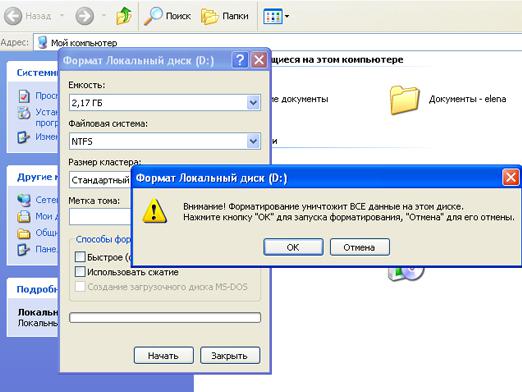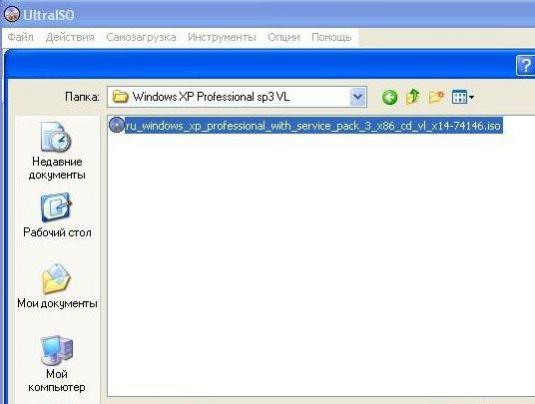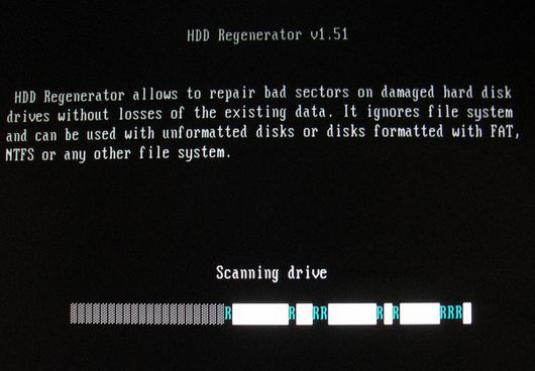Kā atgūt formatētu disku?

Cietais disks ietaupa visu jūsu informāciju. Dažreiz var gadīties, ka jūs nejauši izdzēsīsiet svarīgus failus un nevarēsit tos atgriezt. Tad jums ir vairāki jautājumi, piemēram, kā formatēt cieto disku? Tas ir diezgan viegli izdarāms. Pastāv detalizētas atbildes uz šiem jautājumiem, taču pirms formatētā diska atjaunošanas jums jāsaprot, ko tieši nozīmē termins "diska formatēšana".
Diska formatēšanas procesa jēdziens
Diska formatēšana ir sistēmas processoperētājsistēma, kas ir izveidota, lai sadalītu vietu uz diska, kurā tiek glabāta jūsu informācija, un, veicot šo iespēju, jūs iznīcināt savus failus. Bet kurš teica, ka jūs tos fiziski izdzēšat, jūs varat atjaunot datus no formatēta diska, jums vienkārši jāatceras, ka nekādā gadījumā jūs nevarat rakstīt uz šo cieto disku, jo visa iepriekšējā informācija jau nebūs pieejama, pat profesionāļiem. Ar formatējumu sistēma papildus failu dzēšanai arī tos reģistrē cietā diska tabulā, konstatē un attīra cieto disku kopas, atzīmē bojātos blokus, tas ir, disks ir pilnībā iztīrīts.
Datu atgūšanas programmatūru
Un tomēr, kā atjaunot formatētu disku. Šajā jūs palīdzēsiet daudziem dažādiem komunālajiem pakalpojumiem, programmām. Es sniegšu dažus piemērus.
R-Studio programma ir paredzētadatu atgūšana. Lietderīgumam ir angliski runājošs, bet saprotams interfeiss, un tas ir ļoti populārs lietotāju vidū. Lai pareizi atgūtu datus no formatēta diska, jums tas ir jāatvieno no sava datora un jāizveido savienojums ar citu, jo jūs nevarat saglabāt atgūtos failus uz šo formatēto "cieto disku".
Running R-Studio, jūs esat galvenajā logājūs varat skatīties visus datorā instalētos diskus. Jaunais cietais disks tiks norādīts kā jauns datu nesējs. Atlasot to ar peles kursoru, no programmas loga augšdaļas jūs atlasāt vienumu "Atvērt disku failus" (tas nozīmē, lai atvērtu diska failus).
Tālāk jūs redzēsiet koku struktūru, kurā jūs esatatrast failus ar atzīmētu atzīmi, tas nozīmē, ka faili joprojām pastāv diskā un tos var atjaunot. Tad elementā "Atkopt" tiek atlasīti visi faili, pēc tam logs uznirst, kur jums ir jānorāda ceļš, lai saglabātu atgūtos failus, noklikšķiniet uz "OK". Sākas failu atkopšanas process. Pēc tā pabeigšanas jums tiks paziņots, ejiet uz mapi, kurā visu esat saglabājis un redzējis savus "nepieciešamos" failus. Lai rūpīgāk pārbaudītu formatētu disku, jums būs nepieciešams:
- Atgriezieties programmas galvenajā izvēlnē, pirms atkal atlasiet "cietais disks", izmantojiet komandu "Skenēt".
- Nākamajā logā atzīmējiet rūtiņas, kas atbilst "Papildu meklēšanas vaicājumiem par failu tipiem" un detalizētu "Detalizētu" skenēšanu. Un noklikšķiniet uz Skenēt.
- Tālāk jūs redzēsiet darbības procesa logu(starp citu, operācijas ilgums ir atkarīgs no cietā diska lieluma, lai jums būtu pacietība). Procesa norisi norāda krāsaini kvadrāti.
- Pēc veiksmīgas skenēšanas pabeigšanas galvenajā logā jūs atkal izvēlaties cieto disku, kurā jūs jau redzēsit atjaunotos failus.
- Failiem būs tādas prioritātes kā"Atzītais 0", "Atzītais 1", "Atzīts 2" nozīmē, ka jūsu faili var tikt atjaunoti gandrīz 100%. Ja prioritāte ir "Extra Found Files", tad šos failus nevar atjaunot. Pēc visu atjaunoto mapju restartēšanas atrodiet izdzēstos failus un atzīmējiet tos ar atzīmi un vēlreiz noklikšķiniet uz "Atgūt". Pēc veiksmīgas reģenerācijas varat skatīties savu "saglabāto" informāciju mapē, kurā to saglabājāt.
Papildus R-Studio ir arī citas programmas,piemēram, "GetDataBack" un "File Recovery". Ar šo utilītu palīdzību jautājums par to, vai formatētais disks var tikt atjaunots, ir pilnībā atrisināts. Tie ir arī viegli lietojami, kā arī izpilda gandrīz identiskas funkcijas, lai atjaunotu datus no formatēta diska, atšķirība ir tikai saskarnē.